Как восстановить удаленное видео в Windows, Mac, Android и iPhone
Опубликовано: 2022-09-15Вы можете восстановить удаленные видео в Android/Mac/Windows/iOS без каких-либо обременительных усилий. Все, что вам нужно сделать, это прочитать эту статью, чтобы узнать о лучших способах восстановления удаленных видео.
Один неверный щелчок может лишить вас драгоценной памяти, которую вы сохранили в виде видео. Ну, некоторые видео не предназначены для удаления, и вы хотите сохранить их навсегда. Потеря этих ценных записей кажется болезненной. Однако хорошая новость заключается в том, что вы можете восстановить потерянные видео с помощью быстрых и простых методов восстановления удаленных видео, которыми мы поделимся в этой статье.
Да, то, что вы читаете, очень даже возможно. Вы можете легко восстановить удаленные видео на Android/Mac/Windows/iPhone. Однако, во-первых, вы должны следовать определенным рекомендациям, чтобы потерянные видео можно было восстановить. Мы делимся ими ниже.
Лучшие практики для восстановления удаленного видео
Вы должны убедиться в следующем, чтобы удаленные видео можно было легко восстановить.
- Не записывайте новые данные на устройство, на котором хранилось удаленное видео. Запись новых данных перезаписывает пространство, в котором все еще может находиться видео, которое вы хотите восстановить.
- Начните восстановление данных как можно раньше, иначе шансов восстановить удаленное видео будет немного.
Теперь, когда вы знаете, что делать, если видео было случайно удалено, давайте узнаем, как восстановить его на различных платформах.
Восстановление удаленного видео в Windows
Вот различные методы, которые вы можете использовать для восстановления удаленных видео на вашем компьютере с Windows.
Способ 1: восстановить удаленное видео для Windows с помощью корзины
Windows временно хранит удаленные файлы в корзине, чтобы при желании их можно было восстановить. Ниже описано, как восстановить удаленные видео из корзины на вашем компьютере.
- Дважды щелкните значок корзины на рабочем столе, чтобы открыть его.
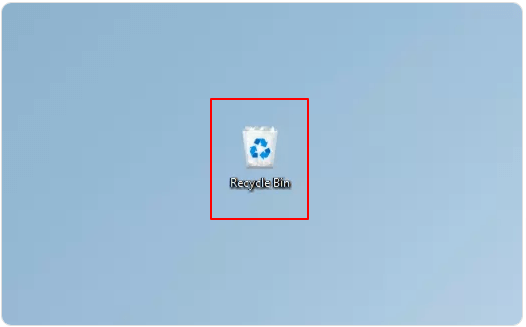
- Найдите видео, которое хотите восстановить.
- Щелкните правой кнопкой мыши видео, которое хотите восстановить, и выберите «Восстановить» в контекстном меню.
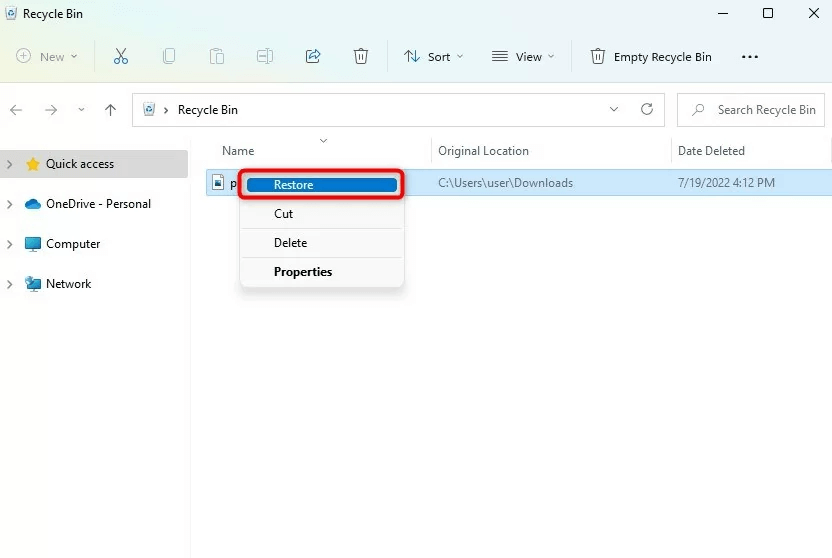
Вышеуказанные шаги восстанавливают удаленное видео в исходное местоположение. Однако вы должны отметить, что если вы удалили его навсегда с помощью ярлыка Shift + Delete Windows, восстановление удаленного видео через корзину невозможно. Не отчаивайтесь, так как есть другие способы восстановить потерянное видео, если вы не можете восстановить его из корзины.
Читайте также: Как восстановить удаленные фотографии из Windows
Способ 2: Используйте резервную копию истории файлов для восстановления удаленного видео для Windows
Многие пользователи Windows используют опцию истории файлов, чтобы сохранить свои важные файлы в безопасности. Если вы также являетесь одним из этих пользователей, вы можете использовать резервную копию истории файлов для восстановления безвозвратно удаленных видео. Ниже описано, как это сделать.
- Найдите панель управления на своем компьютере и откройте ее.
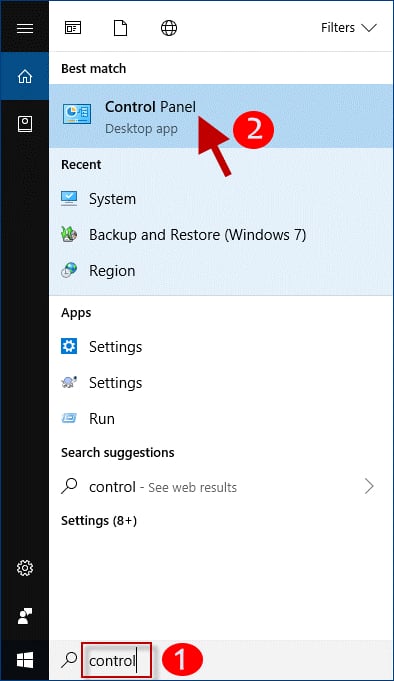
- Выберите « Система и безопасность» из вариантов, доступных на панели управления.
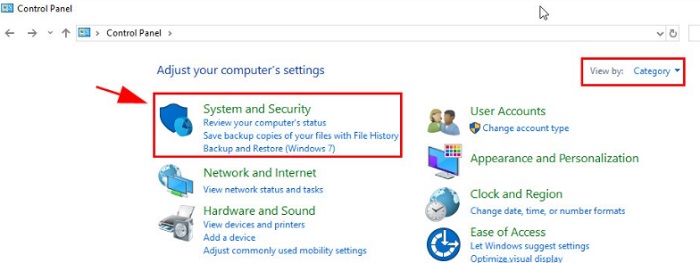
- Выберите « История файлов» , а затем нажмите « Восстановить личные файлы».
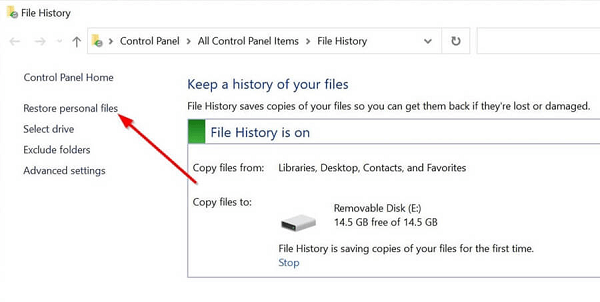
- Перейдите к местоположению видеофайла.
- Попробуйте найти удаленное видео в доступных резервных копиях.
- Нажмите на видеофайл, который вы хотите восстановить.
- Щелкните значок восстановления в нижней части окна «История файлов».
Способ 3: Получите приложение для восстановления
На рынке доступно несколько легальных приложений для восстановления удаленных видео, которые помогут вам восстановить потерянные видео. Вы можете использовать любое такое приложение для восстановления данных, чтобы восстановить необходимое видео. Если вы не знаете, какое приложение использовать, вы можете выбрать одно из лучших программ для восстановления данных.
Восстановить удаленное видео для Mac
Вы можете использовать следующие методы для восстановления удаленного видео на Mac.
Способ 1: попробуйте восстановить удаленное видео из корзины
Mac перемещает удаленные папки или файлы в корзину, и они остаются доступными для восстановления, пока вы не очистите корзину. Следовательно, ниже приведены шаги по восстановлению удаленного видео для Mac из корзины.
- Щелкните значок корзины , чтобы просмотреть ее содержимое.
- Найдите видео, которое вы хотите восстановить.
- Щелкните правой кнопкой мыши видео и Верните его в исходное место.
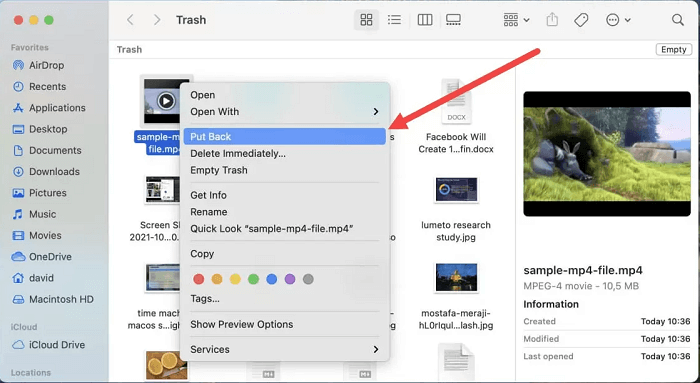
Способ 2: восстановить удаленное видео с Mac через приложение «Фотографии»
Вы можете использовать приложение «Фотографии» для восстановления удаленных видео, если вы используете это приложение для управления своими видео. Ниже приведены указания, как это сделать.
- Откройте приложение « Фотографии ».
- Перейдите в папку « Недавно удаленные » и выберите ее.
- Выберите видео, которое вы планируете восстановить.
- Нажмите « Восстановить », чтобы восстановить видео в вашей библиотеке.
Читайте также: Как восстановить удаленные фотографии с SD-карты камеры
Способ 3: используйте резервную копию Time Machine для восстановления удаленного видео для Mac
Резервное копирование Time Machine также служит средством восстановления удаленного видео на Mac. Вы можете выполнить следующие шаги, чтобы сделать это.
- Запустите Spotlight с помощью клавиш Command и пробела .
- Введите Time Machine и нажмите клавишу возврата .
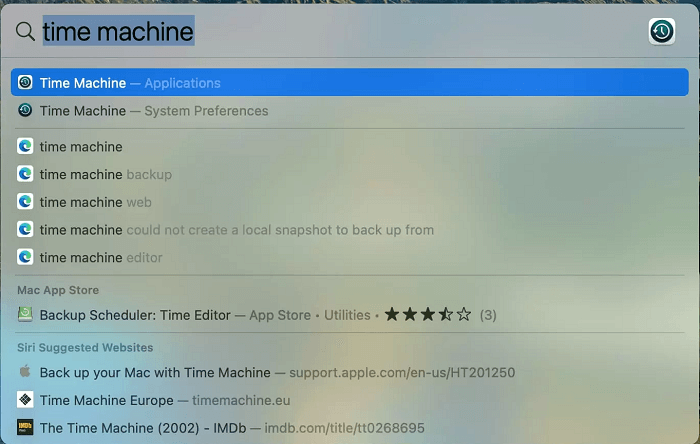
- Перейдите в папку, содержащую ваши видео, и выберите их с помощью временной шкалы.
- Выберите видео для восстановления.
- Выберите параметр « Восстановить », чтобы восстановить удаленное видео для Mac.
Способ 4: попробуйте приложение для восстановления удаленного видео для Mac
В App Store есть множество приложений для восстановления удаленных видео для Mac. Вы можете попробовать любое законное приложение для восстановления случайно удаленных видео. Некоторые из этих приложений включают Disk Drill, EaseUS Data Recovery и Wondershare Recoverit Data Recovery для Mac.

Восстановить удаленные видео для Android
Не нужно паниковать, если вы случайно удалили какое-либо важное видео со своего Android-устройства. Вы можете использовать эти простые методы восстановления, чтобы вернуть потерянное видео.
Способ 1: восстановить видео из корзины
Многие телефоны временно хранят удаленные элементы в папке «Корзина» или «Недавно удаленные». Ниже описано, как оттуда восстановить удаленные видео для Android.
Примечание. Действия по восстановлению удаленного видео могут незначительно отличаться в зависимости от производителя. Чтобы следовать им правильно, требуется небольшая импровизация.
- Запустите приложение « Галерея ».
- Перейдите на вкладку « Альбомы ».
- Прокрутите вниз и запустите корзину.
- Нажмите и удерживайте видео, которое хотите восстановить, и нажмите «Восстановить».
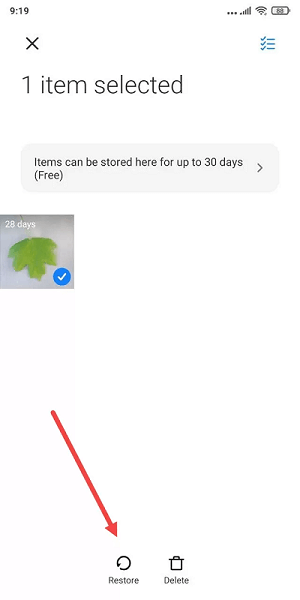
Примечание. Удаленные видео остаются в корзине только в течение 30 дней. Следовательно, вы должны восстановить их до истечения указанного периода.
Способ 2: восстановить удаленные видео для Android с помощью облачной резервной копии
Такие приложения, как Google Фото, автоматически загружают видео в облако. Следовательно, восстановление удаленного видео становится проще, когда вы случайно удаляете видео. Вы можете выполнить следующие действия, чтобы восстановить видео из Google Фото.
- Запустите приложение Google Фото .
- Найдите случайно удаленное видео.
- Выберите видео, которое вы хотите восстановить.
- Коснитесь трех вертикальных точек и выберите « Загрузить », чтобы загрузить видео на свое устройство.
Способ 3: Используйте приложение для восстановления удаленных видео на Android
Вы можете получить приложение для восстановления удаленного видео из Play Store, чтобы восстановить видео. Если вы не знаете, какое приложение использовать, вы можете выбрать одно из этих приложений для восстановления данных для Android, чтобы восстановить свое видео.
Читайте также: Лучшее бесплатное программное обеспечение для восстановления фотографий
Восстановить удаленные видео для iOS
Если вы случайно удалили видео со своего устройства iOS, вот наиболее эффективные методы восстановления удаленного видео.
Способ 1. Восстановите видео из недавно удаленной папки вашего телефона.
Ваш iPhone перемещает удаленные видео в недавно удаленную папку, если вы удаляете их с помощью приложения «Фотографии». Однако вы должны восстановить удаленные видео для Mac в течение 40 дней после удаления, иначе они будут удалены из недавно удаленной папки. Вы можете предпринять следующие шаги, чтобы восстановить видео, которое вы хотите восстановить.
- Откройте приложение « Фотографии ».
- Перейдите в « Альбомы » и выберите « Недавно удаленные » в сегменте «Утилиты».
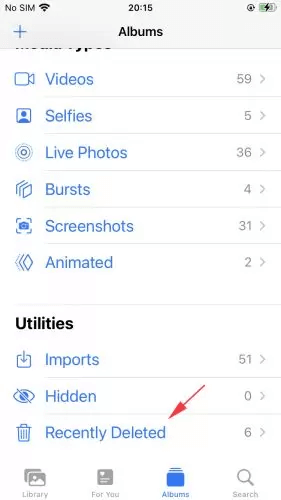
- Нажмите на случайно удаленное видео и выберите « Восстановить» , чтобы восстановить его.
Способ 2: восстановить видео из облачной резервной копии
Вы можете восстановить удаленные видео из резервной копии iCloud или локального Finder/iTunes. Ниже приведены подробные шаги по восстановлению видео из обеих этих резервных копий.
Шаги по восстановлению видео из iCloud
- Перейдите на iCloud.com .
- Войдите в iCloud, используя свои учетные данные.
- Выберите видео, которое хотите скачать.
- Выберите и удерживайте параметр « Загрузить » в правом верхнем углу окна iCloud.
- Выберите, хотите ли вы загрузить исходное видео или его отредактированную версию.
- Выберите « Загрузить », чтобы восстановить удаленное видео для Mac.
Действия по восстановлению видео из локальной резервной копии Finder/iTunes
- Откройте Искатель.
- Подключите ваш Mac и iPhone.
- Выберите свой iPhone из мест, представленных на левой панели.
- Выберите «Восстановить резервную копию», а затем выберите недавно созданную резервную копию, содержащую видео для восстановления.
- Нажмите «Восстановить» , чтобы завершить восстановление удаленного видео.
Выше было подробное руководство по восстановлению удаленных видео для Windows, Mac, iOS и Android. Давайте теперь ответим на некоторые распространенные вопросы, касающиеся удаленных видео и их восстановления, чтобы развеять ваши сомнения, если таковые имеются.
Часто задаваемые вопросы
В этом разделе мы ответим на все ваши вопросы о восстановлении удаленного видео.
Q1. Могу ли я восстановить безвозвратно удаленные видео?
Можно восстановить безвозвратно удаленные видео с помощью приложения для восстановления удаленного видео для Windows/Mac/iOS/Android.
Q2. Можно ли восстановить видео, которые были удалены несколько месяцев назад?
Вы можете восстановить видео, удаленное несколько месяцев назад, или нет, в зависимости от того, было ли оно перезаписано новыми данными или нет. Становится сложно восстановить удаленные видео, если новые данные перезаписывают их.
Q3. Возможно ли восстановление удаленного видео без резервной копии?
Вы можете восстановить удаленные видео без резервной копии, используя специальное программное обеспечение для восстановления данных. Однако вы должны быть очень осторожны при выборе программного обеспечения для восстановления, чтобы выбрать только законное.
Q4. Как предотвратить потерю важных видео?
Вы можете выполнить следующие действия, чтобы не потерять ценные видео.
- Создавайте и храните резервные копии видео в безопасном месте.
- Храните видео на нескольких картах памяти/в разных местах.
- Используйте облачные хранилища для хранения видео.
- Будьте осторожны при записи видео, чтобы не нажать не ту кнопку, чтобы случайно удалить старые видео.
Q5. Что вызывает потерю важных видео?
Вот несколько причин, по которым вы можете потерять важные видео.
- Случайное удаление видео
- Ваши устройства заражаются вредоносным ПО
- Прерывание питания или сбой
- Механические повреждения накопителя
- Программное обеспечение устройства повреждено
Читайте также: Как восстановить удаленные файлы в Windows
Восстановление удаленного видео успешно завершено
В этой статье вы познакомились с различными способами восстановления удаленных видео для Windows, Mac, iOS и Android. Вы можете использовать их, чтобы без проблем восстановить ваши ценные видео.
Если вы знаете другие лучшие методы восстановления удаленных видео или у вас есть какие-либо вопросы/предложения относительно этой статьи, мы просто прокомментируем.
Мы скоро увидимся с другим техническим руководством, а до тех пор вы можете просмотреть другие сообщения в этом блоге, чтобы улучшить свое понимание технологий.
